时间:2020-11-26 16:33:54 作者:伟豪 来源:系统之家 1. 扫描二维码随时看资讯 2. 请使用手机浏览器访问: https://m.xitongzhijia.net/xtjc/20201126/194967.html 手机查看 评论 反馈
Win10系统中如果觉得关机、重启、注销、睡眠、休眠等太麻烦,我们可以创建快捷方式哦,很多用户不知道怎么操作,下面小编就把这个操作步骤教给大家。不知道的赶紧往下看吧。
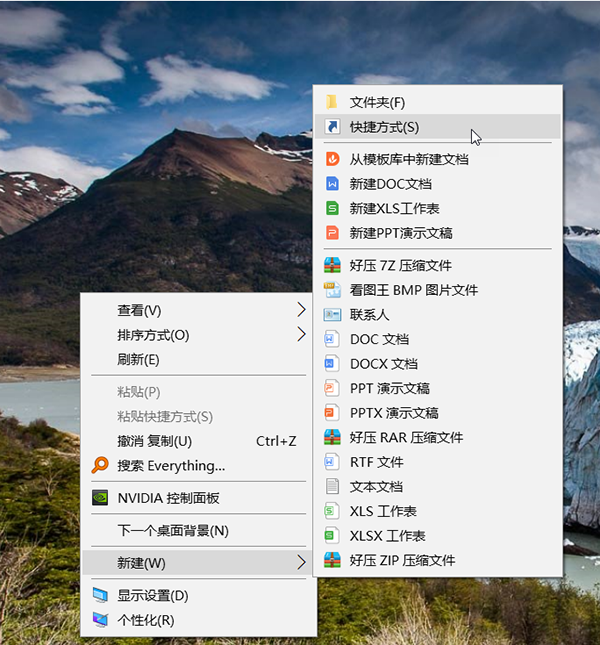
操作步骤如下:
1、首先,在桌面空白处点击鼠标右键并选择“新建→快捷方式。在弹出的“创建快捷方式”向导中,“请键入对象的位置”处填入“Shutdown -s -t 00”命令,并在下一步的快捷方式名称中填入“关机”字样,即可创建“关机”快捷方式。
如果要创建“重启”的桌面快捷方式,只需在上述步骤中将命令改为“Shutdown -r -t 00”,并将名称改为“重启”即可。若要建立“注销”的桌面快捷方式,只需将上述步骤中的命令改为“Shutdown.exe -L”,并将名称改为“注销”即可。
若希望创建“睡眠”的桌面快捷方式,将上述步骤中的命令改为如下命令,并将名称改为“睡眠”。

rundll32.exe PowrProf.dll, SetSuspendState
这样创建快捷方式完成之后,我们只需要双击桌面上的图标就可以完成关机、重启、注销、睡眠等操作了,真的是太简单了。
发表评论
共0条
评论就这些咯,让大家也知道你的独特见解
立即评论以上留言仅代表用户个人观点,不代表系统之家立场